
Adobe Audition е многофункционален инструмент за създаване на висококачествен звук. С него можете да записвате ваши собствени acapelles и да ги комбинирате с минуси, прилагате различни ефекти, зачистване и вмъкване на записи и много повече.
На пръв поглед, програмата изглежда невероятно трудно, поради наличието на различни прозорци с множество функции. Малко практика и вие лесно ще се придвижвате в Adobe Audition. това число Нека как да използвате програмата и откъде да започне.
Изтеглете Adobe Audition
Как да използвате Adobe Audition
Веднага искам да отбележа, че за да се обмислят всички функции на програмата в една статия е малко вероятно да успее, така че ние ще анализираме основните действия.Как да добавите минус, за да се създаде състав
За да започнете нов проект, ние се нуждаем музика за фон, с други думи "Минус" и думи, наречени "Akapella".
Run Adobe Audition. Ние добавяме нашата минус. За да направите това, отворете раздела "Множество от пътища" и плъзгане преместване на избрания състав, в областта "Track1".

Нашата история се намира в самото начало и при слушане на първо място, тишина се чува и само след известно време можем да чуем запис. Когато запазване на проекта, ние ще имаме едно и също нещо, което не ни устройва. Поради това, с помощта на мишката, можем да плъзнете музикален път до началото на полето.

Сега слушайте. За да направите това, в долната част има специален панел.

Настройки на прозореца "Track"
Ако съставът е много тих и обратно е силен, а след това да прави промени. В прозореца на всяка песен, има специални настройки. Ние считаме, иконата на звука. движения на мишката в ляво и в дясно, стягат звука.

Когато кликнете два пъти върху иконата на силата на звука, ние влизаме цифрови стойности. Например, "8.7" , Това ще означава увеличаване на обема и, ако трябва да се направи по-тихи, а след това "-8.7" . Можете да зададете различни стойности.

съседен Иконата определя стерео баланс между дясното и лявото канал. Можете да го преместите по същия начин, както на звука.

За удобство, можете да промените името на песента. Това е особено вярно, ако имате много от тях.

В същия прозорец можем да изключите звука. Когато слушате, ще видим движението на плъзгача на тази песен, но останалите писти ще бъдат чути. Тази функция е удобна за редактиране на звука на отделните песни.

Затихване или увеличаване на обема
При слушане на запис може да изглежда, че началото е твърде силен, така че ние имаме възможност да се регулира плавно затихване на звука. Или, напротив, да придобият, който се прилага много по-рядко. За да направите това, изтеглете мишката за квадрат прозрачна в областта на аудио запис. Трябва да имате крива, която е по-добре да оставите гладко в началото, така че покачването не е твърде грубо, макар че всичко зависи от задачата.

Ние можем да направим същото и в края.
Резитба и добавяне на откъси от аудиозаписи
Постоянно при работа с аудио файлове, трябва да се намали нещо. Можете да направите това, като кликнете върху зоната на пистата и участък на правилното място. След това натиснете бутона "DEL".

За да добавите откъс, трябва да добавите запис към нова песен, а след това с облекчение, го поставете върху желаната песен.

По подразбиране програмата Adobe Audition разполага с 6 прозорци, за да добавите песен, но при създаването на сложни проекти на тази малка. За да добавите необходимо, превъртете надолу всички песни надолу. Последният ще бъде прозореца "Магистър" . Мислейки в него състава, се появяват допълнителни прозорци.

Stretch и намаляване на писта писта
Използване на специални бутони, запис може да се удължи с дължина или ширина. В този случай, възпроизвеждането на записа не се променя. Функцията е предназначена за редактиране на най-малките части на песента, така че да звучи по-естествено.

Добавянето на собствения си глас
Сега се върнете към предишното района, където ще добавим "Akapella" . Отиди до прозореца "Track2" , Преименувате него. За да се запишете собствения си глас, просто кликнете върху бутона. "R" и записване икона.

Сега нека да слушат какво се е случило. Чуваме две композиции заедно. Например, искам да чуя това, което току-що се записва. Натискам иконата в минус "М" И шумът изчезва.

Вместо да записвате нов маршрут, можете да използвате предварително подготвени файлове и просто го плъзнете в прозореца на пистата. "Track2" Как да добавите първия състав.
Слушане на две парчета заедно, можем да забележим, че един от тях изсъхва друг. За да направите това, се коригира обема им. Един направи по-силно и да слушате какво се е случило. Ако това не ми харесва, така или иначе, а след това във втория намаляване на силата на звука. Тук трябва да се експериментира.
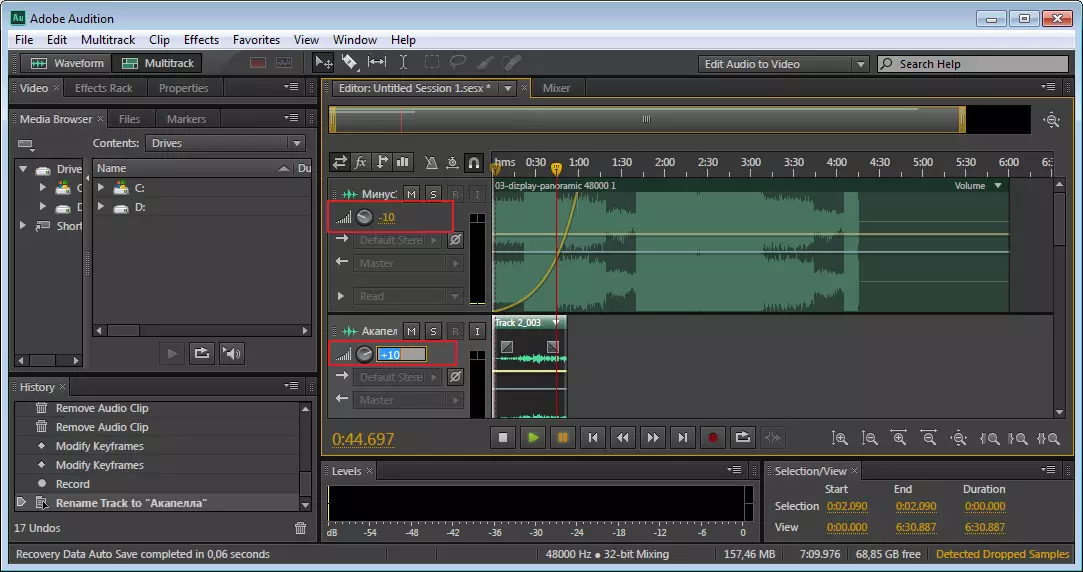
Често "Akapella" Необходимо е да поставите не в началото, но в средата на пистата, например, след това просто да плъзнете преминаването на правилното място.

Опазване на проекта
Сега, за да спаси всички релсови песни във формат "MP3" , Натиснете "CTR + A" . Ние се разпределят всички песни. Натиснете "FILE-ЕКСПОРТ-многоканален MIXDOWN-ENTITRACK СЕСИЯ" . В прозореца, който се появява, от които се нуждаем, за да изберете желания формат и натиснете "ДОБРЕ".

След като запазите файлът ще се слуша като цяло, с приложени всички ефекти.
Понякога, ние трябва да се поддържа не всички песни, но някои пасаж. В този случай, ние маркирайте желания сегмент и да отидете "FILE-ЕКСПОРТ-многоканален MIXDOWN ВРЕМЕ SELECTION".

За да се свържете всички песни в едно (микс), идват в "Multitrack-Mixdown сесия в Ню File-цялата сесия" И ако трябва да се комбинират само избраната област, а след това "Multitrack-Mixdown сесия в Ню File-Time Selection".

Много потребители на начинаещите не могат да разберат разликата между тези два начина. В случай на износ, можете да запишете файла на вашия компютър, а във втория случай, той остава в програмата и да продължите да работите с него.
Ако не работи подчертаване на пистата, а вместо това тя се движи заедно с курсора, вие трябва да отидете на "Редактиране-Tools" и от там си избирате "TIME SELECTION" . След това, проблемът ще изчезне.
ефекти за кандидатстване
Файлът спасен от последния начин ще се опита да се промени малко. Добави към това "Ехо Ефект" . Ние се разпределят файла, който искате, а след това отидете в менюто "Ефекти-Delay и Echo-Echo".

В прозореца, който се появява, виждаме много различни настройки. Можете да експериментирате с тях или да се съгласява с параметрите.
В допълнение към стандартните ефекти, все още има маса от полезни плъгини, които са лесно вградени в програмата и да ви позволи да се разшири функциите си.
И дори да експериментира с панели и работно пространство, което е от особено значение за новодошлите, можете да се върнете в изходно положение. Window-Workspace-Reset Classic.
